UniConverter Gebruikershandleiding
-
Get Started
-
Video Converter
-
Video Editor
-
Video Compressor
-
Screen Recorder
-
Downloader
-
DVD Burner
-
Merger
-
Audio Converter
-
Play Video
-
Toolbox
FAQs
Video / audio-oplossingen
Converteer video naar audio
Als je een muziekvideo hebt die te veel ruimte in beslag neemt op je computer of apparaat & of als je alleen de audio wilt hebben om aan je afspeellijst toe te voegen, zodat je tijdens het rijden van de track kunt genieten & dan kan Wondershare UniConverter je helpen bij de conversie van video naar audio. Hier zie je je het programma kunt gebruiken om elke video naar je favoriete audioformaat te converteren.
Converteer Video naar Audio bestand - Wondershare UniConverter (Win) Handleiding
Stap 1 Importeer de video voor conversie.
Start Wondershare UniConverter op je Windows PC& en zorg dat dat de Video Converter categorie is geselecteerd in het linkerpaneel,& klik op Bestanden Toevoegen in het rechterscherm & en gebruik het Openen vak om de video die je wilt converteren naar audio te selecteren en importeren.
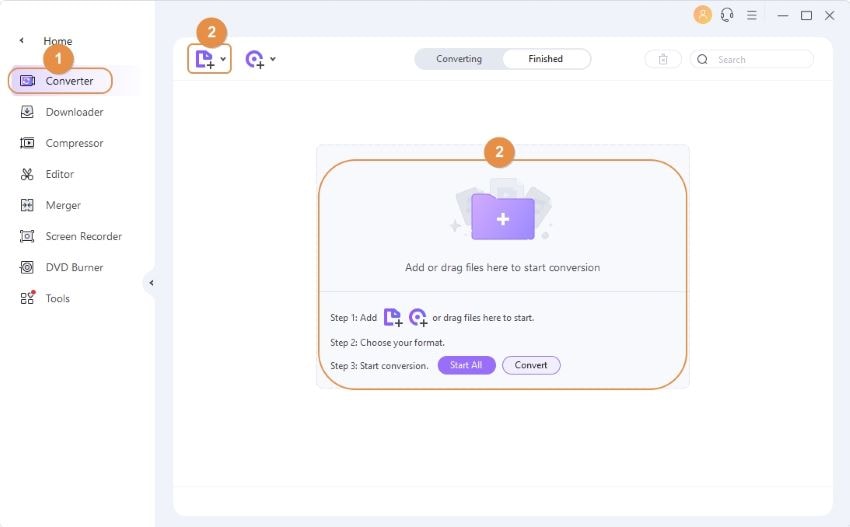
Stap 2 Kies een audioformaat.
Klik op het Output Formaat menu onderaan het middenscherm& en ga naar de Audio tab,& kies je gewenste audioformaat in het linkerpaneel& en klik op een outputkwaliteit rechts.
Stap 3 Converteer video naar audio.
Zorg ervoor dat de Hoge Snelheid Conversie toggleknop rechtsboven in het menu is ingeschakeld& en selecteer een outputmap in het Bestand Lokatie veld onderaan het schermw& en klik op Converteren (of Alles Starten voor batchconversie).
Stap 4 Toegang tot de audiobestanden.
Ga naar de Klaar tab bovenaan& en klik op Openen rechts van het geconverteerde audiobestand om de map te openen waar de aangemaakte track is opgeslagen.
Meer nuttige informatie
Uw complete videogereedschapskist
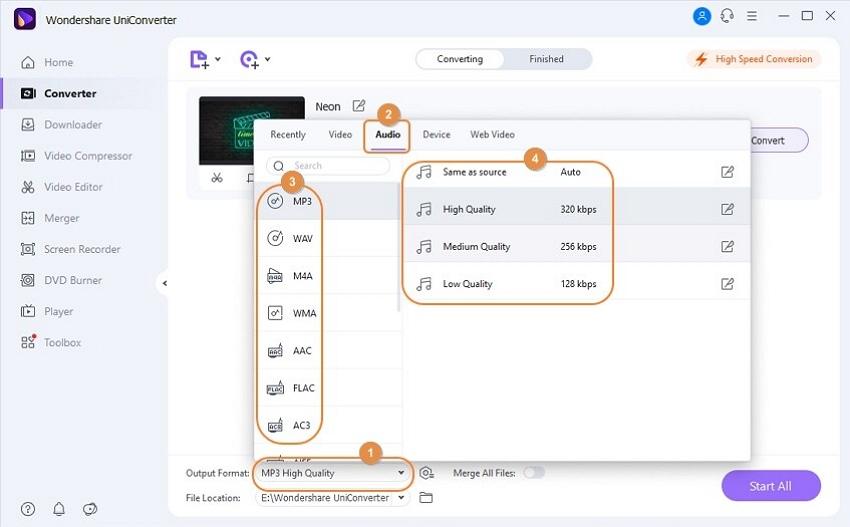
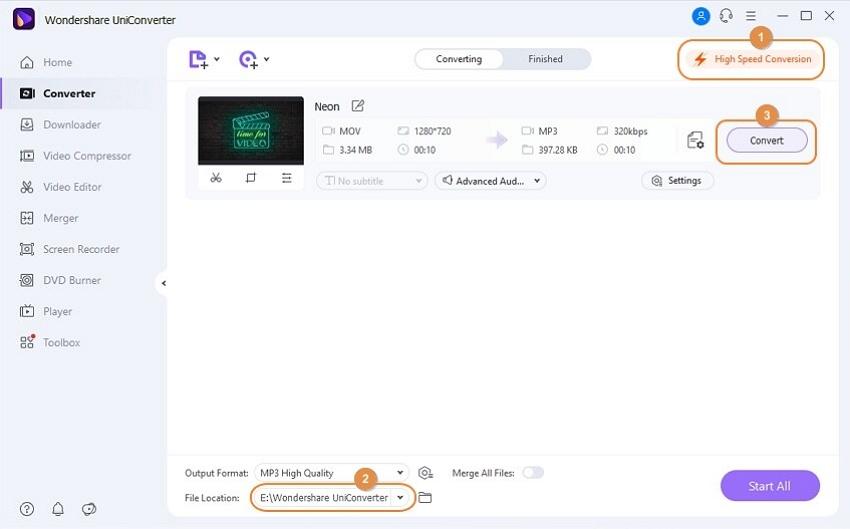
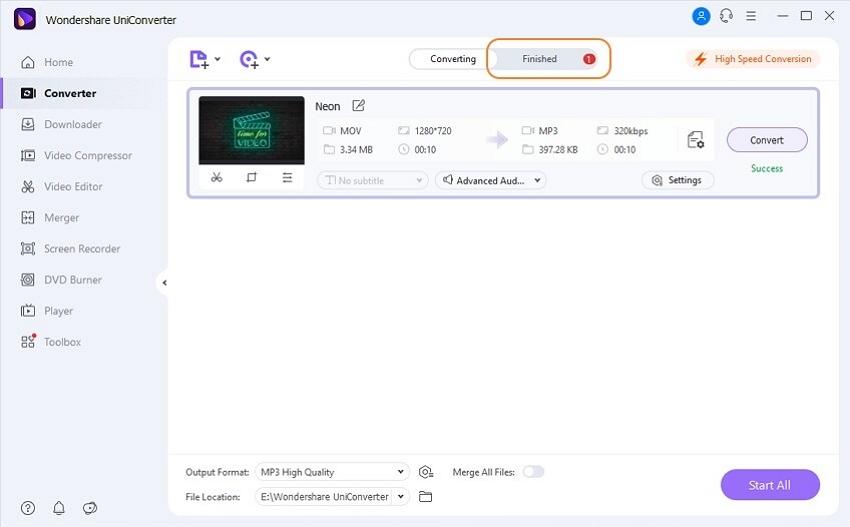
 print
print